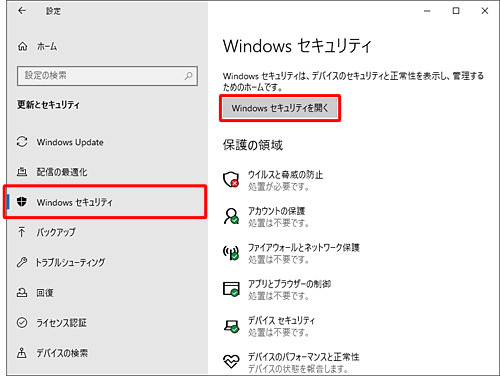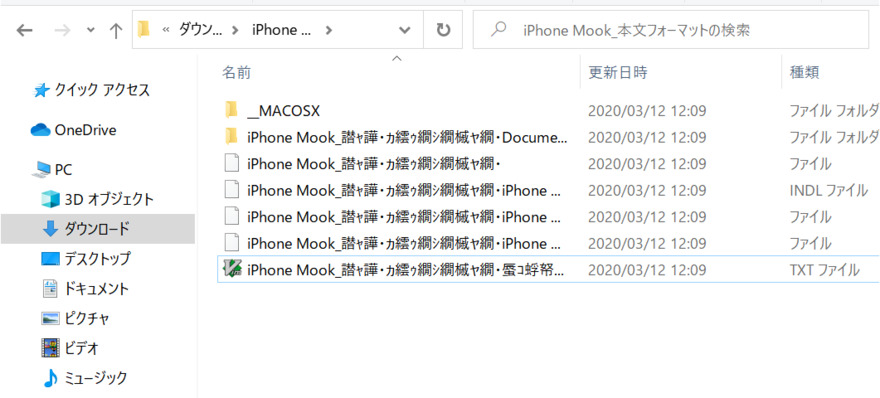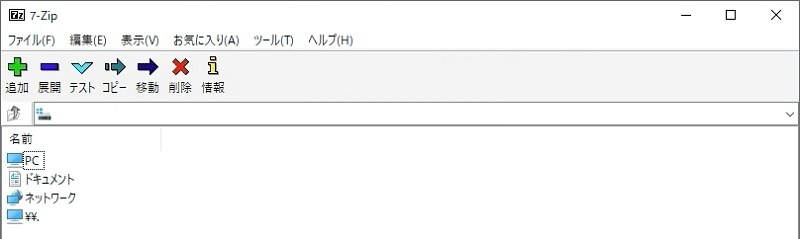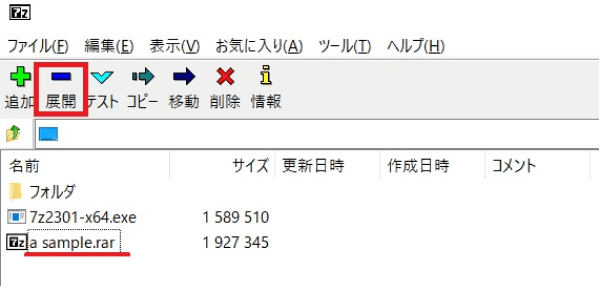LZHファイルは圧縮として利用されており、大容量のファイルを小さくできます、WindowsやMacでLZHファイルを開くには、正しい解凍方法を理解しておく必要があります。当記事では、LZHファイルの解凍方法と開けない場合の対処法について詳しく解説します。おすすめの解凍ソフトについても紹介するので、ぜひ参考にご覧ください。
拡張子LZHファイルとは?この拡張子を適用するシナリオ
LZHファイルとは、日本で開発された圧縮ファイルの一つです。拡張子は「.lzh」となっており、インターネット上で無料配布されています。Windows 10 Version 1703以降は、LZH形式のファイルがサポートされなくなっています。セキュリティリスクの問題があり、一般的にはLZHファイルよりもZIPファイルが推奨されています。2017年以降、Windows 10の環境ではLZH形式のファイルは不明なファイルとして表示されています。
LZHファイルを解凍せずに開くことはできますか?
結論から言うと、LZHファイルを解凍せずに開くことはできません。LZHファイルで圧縮されたファイルは必ず解凍する必要があるため、一部のファイルのみを開くことは難しいです。例えばZIPファイルの場合、圧縮解凍プログラムをインストールしていなければ「プログラムから開く」から内部のファイルを開けます。任意のファイルのみを取り出すこともできるので、解凍の手間をなくせます。そのためLZHファイル内部にあるファイルを開きたいときは、解凍するようにしましょう。
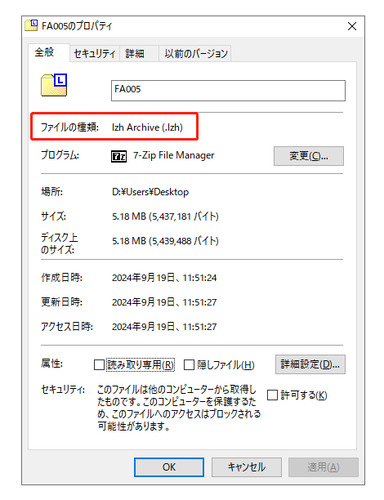
LZHファイルを解凍する専用ソフト [Windows/macOS]
こちらでは、LZHファイルを解凍する専用ソフトを紹介します。WindowsとMacそれぞれのOSに対応したソフトを紹介するので、ぜひ利用を検討してください。
ソフト1:Unpacker [Microsoft Storeでインストール]
Unpackerは、Microsoft Storeで提供されている解凍ソフトです。LZHファイルをはじめ、ZIPなど幅広い圧縮ファイルを解凍できます。シンプルで使いやすく、多くのユーザーに利用されています。Unpackerの利用方法は、以下の手順でおこなってください。
Unpackerを起動

「Open Files」をクリックし、LZHの中にある圧縮ファイルを個別に解凍するか全選択で解凍

画面右下の「Unpack」をクリックして解凍

ソフト2:Lhaplus
Lhaplusは、20種類以上のアーカイブ形式に対応している解凍ソフトです。パスワードをつけた圧縮やフォルダなしのアーカイブは自動的にフォルダ作成ができます。Lhaplusの利用方法は、以下の手順でおこなってください。
LZHファイルをLhaplusのデスクトップアイコン上にドラッグ&ドロップ
LZHファイルを右クリックして「プログラムから開く」を選択
「別のプログラムを選択」から「このファイルを開く方法を選んでください。」でLhaplusを選択

ソフト3:Explzh
Explzhは、エクスプローラーの機能を拡張できる圧縮・解凍ソフトです。ショートカットキーを利用することもでき、書庫ファイルを開いたり名前を付けて保存したりできます。Explzhの利用方法は、以下の手順でおこなってください。
LZHファイルをExplzhのウィンドウ上にドラッグ&ドロップ
圧縮ファイル内のファイルが一覧表示されるので内容を確認
特定のファイルもしくは全選択
「編集」から「解凍」を選択
「解凍先の指定」ダイアログが表示されたら「OK」をクリック

ソフト4:The Unarchiver [macOSの場合]
The Unarchiverは、MacのOSに対応している圧縮・解凍ソフトです。40種類以上の圧縮ファイルを解凍でき、動作の軽さが特徴となっています。The Unarchiverの利用方法は、以下の手順でおこなってください。
解凍するファイルをThe Unarchiverのアイコン上にドラッグ&ドロップ
保存場所を選びたいときはアイコンをダブルクリックして「展開」タブをクリック
「アーカイブの展開先」から「そのつど指定」を選択

オンラインでLZHファイルを解凍する [無料]
専用ソフトのインストールが面倒なときは、オンラインで利用できる解凍ブラウザページの利用がおすすめです。LZHファイルを解凍できる無料サイトを2つ紹介するので、ぜひ利用してください。
サイト1:Systemix
Systemixは、Windows・Macに対応している圧縮ファイル解凍サイトです。zip、lzhのフォーマットに対応しており、文字コードを自動判定して文字化けを自動で防止します。ページにファイルを選択もしくはドラッグ&ドロップし、圧縮時に指定したパスワードを入力、「解凍」ボタンを押せば完了です。とくに難しい操作はないため、誰でも手軽に利用できます。
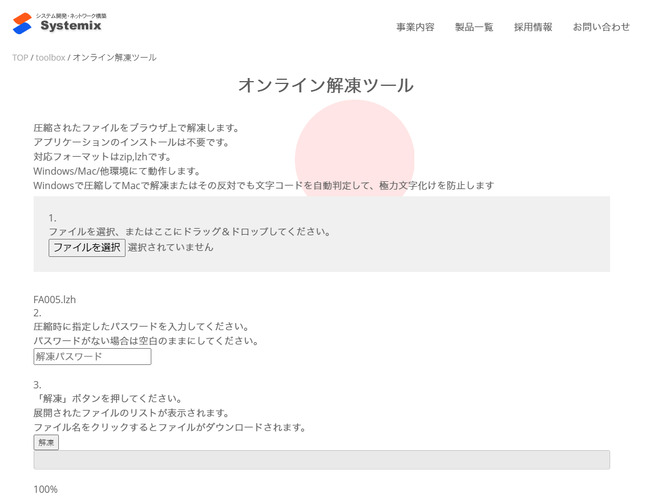
サイト2:ezyZip
ezyZipは、zipとlzhのファイル形式に対応している圧縮ファイル解凍サイトです。「lzhファイルを開く」をクリックし、ファイルの抽出を開始して内容を一覧表示します。アーカイブ内容プレビュー機能があるため、ファイルの内容を抽出することなく表示できます。
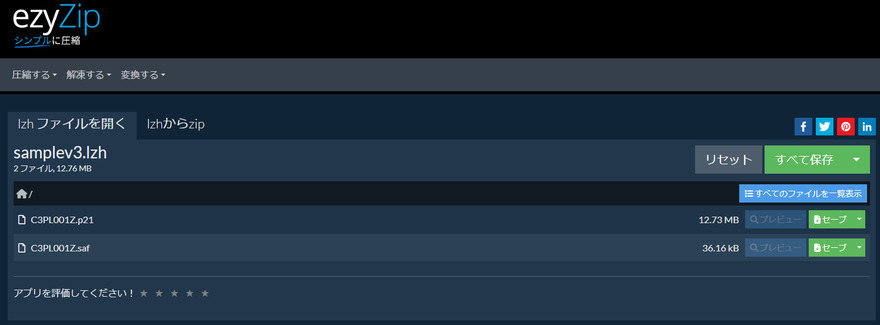
LZHファイルを開けない場合の修復対処
何らかの問題からLZHファイルを開けないときは、ファイルが破損している可能性が高いです。ファイルが破損している場合、復旧作業をおこなうことで問題なく開けるようになります。当サイトが推奨している「4DDiG File Repair」を利用すれば、破損したLZHファイルを修復して開くことが可能です。
動画・写真などさまざまなファイルを修復できるため、使い勝手が良いソフトです。重要なデータを失わずに取り戻すために、ぜひファイル修復ツール「4DDiG File Repair」をお試しください。
4DDiG File Repairを起動します。左側のメニューバーの「ファイルの修復」タブをクリックします。次に、「ファイルを追加する」ボタンをクリックし、破損したファイルを追加します。
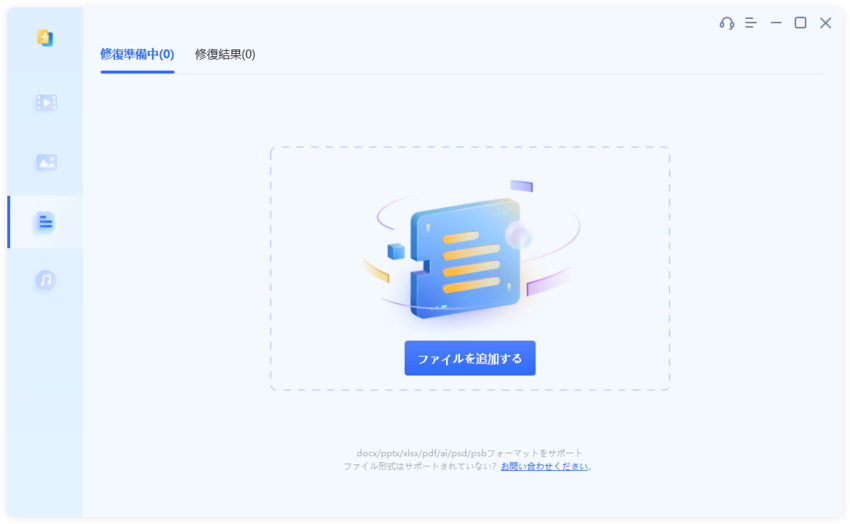
「すべてを修復」ボタンをクリックすると、プログラムは自動的にファイルを修復します。
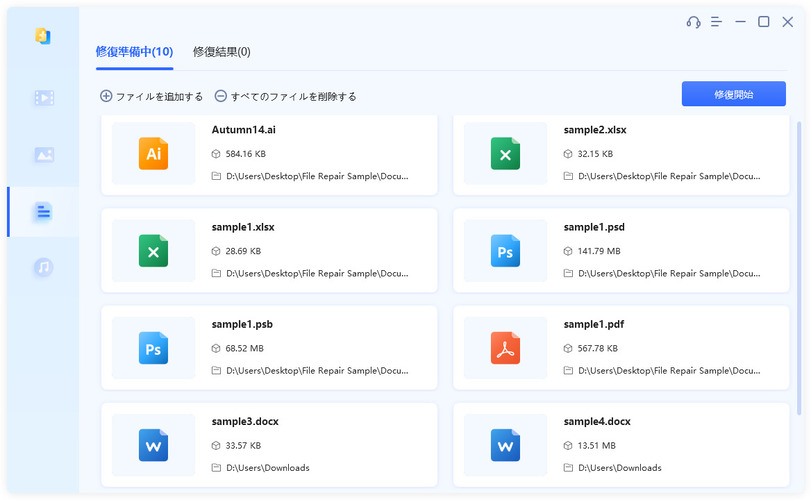
ファイルの修復が完了すると、修復されたファイルをプレビューして、指定した場所に保存できます。
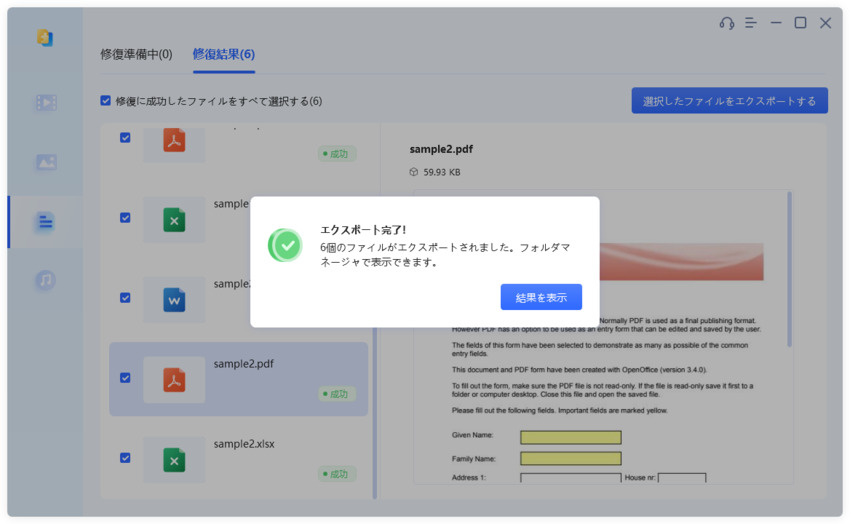
上記の操作でファイル修復に失敗した場合は、「高度な修復」機能を選択して、より深い修復を行うことも可能です。
さいごに
LZHファイルは、データを圧縮して効率的に保存するための便利なフォーマットですが、時には開けないこともあります。正しいソフトウェアを使用することで、簡単に解凍することができる一方で、ファイルが破損している場合は、特別な対処が必要です。
そんなときにおすすめなのがファイル修復ツール「4DDiG File Repair」です。このツールは、開けないLZHファイルを効果的に修復し、大切なデータを取り戻す手助けをします。ぜひ、ファイルの修復に役立ててください。
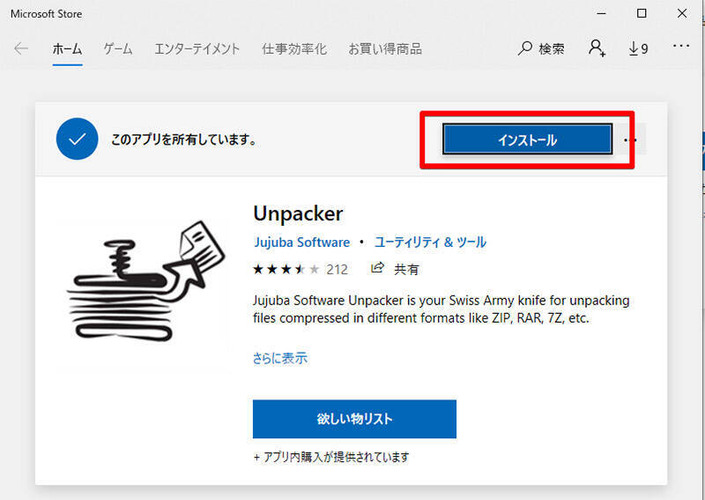
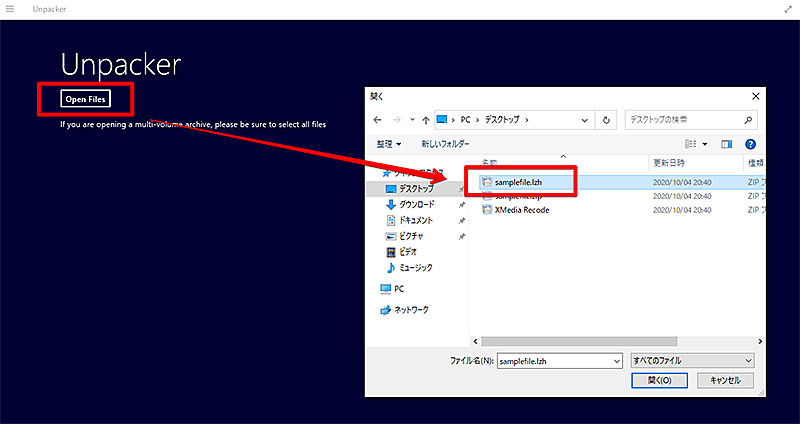
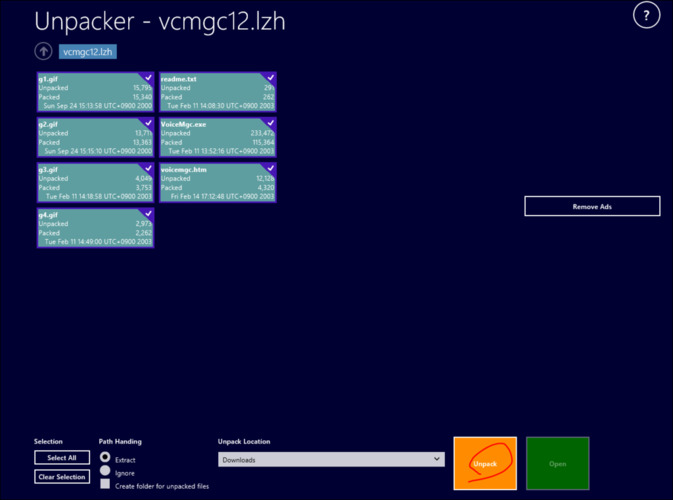
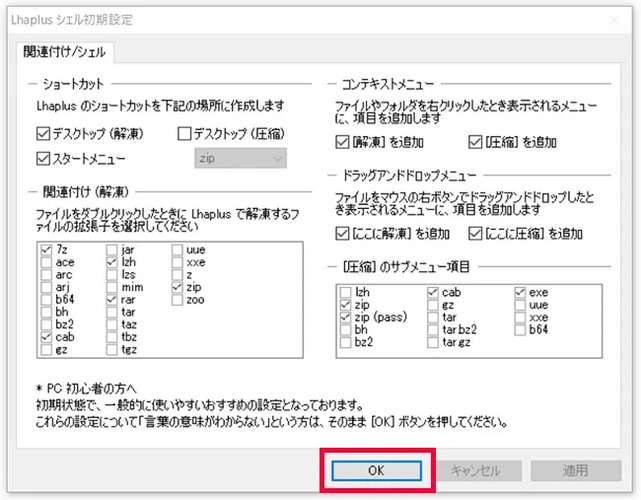
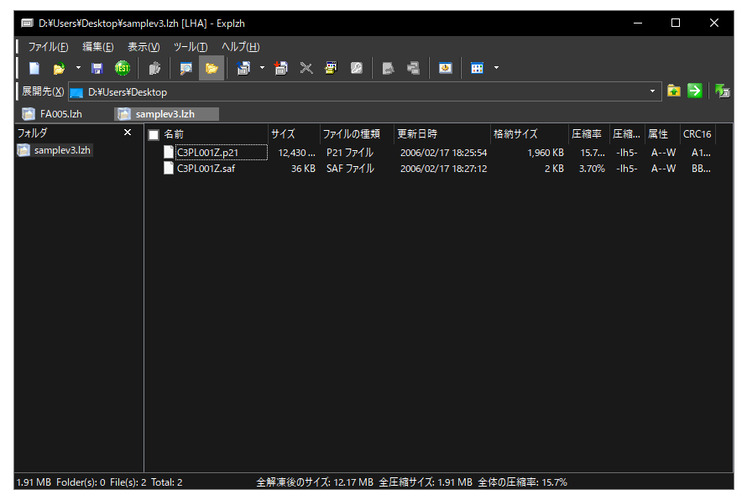
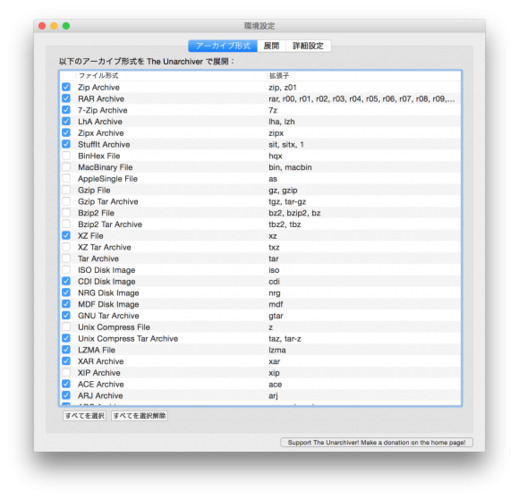
 ChatGPT
ChatGPT
 Google AI モード
Google AI モード
 Perplexity
Perplexity
 Grok
Grok